Výdej na spotřebu
V tomto návodu je popsán proces skladového výdeje zboží na spotřebu v aplikaci iKelp POS Mobile. Skladový doklad typu Výdej na spotřebu vytvoříte kliknutím na ikonu + Výdejka ve Skladu aplikace. Tento druh skladového pohybu je možné využít tehdy, když potřebujete zboží vydat ze skladu. Nejčastěji se tento typ výdeje používá např. v kuchyni, kde dochází k výdejím surovin v malých množstvích, které nejsou zahrnuty v nastaveních receptur. (Např. cukr, sůl, koření - položky, které se jednou za čas zkontrolují a podle předcházejícího stavu se udělá skladový výdej, aby se dorovnal stav skladu.) Rovněž je možné tento výdej použít i při výdeji potravin ze skladu, které jsou po záruce, zkažené apod., aby nebyl dále veden ve skladové evidenci.
Skladový doklad - Výdej na spotřebu
Navigační panel aplikace
Navigační panel aplikace ve skladovém výdeji

-
Uložit - kliknutím na tlačítko je potřebné potvrdit vykonané změny v dokladu. V opačném případě se vykonané změny neuloží.
-
Vymazat - tlačítko vymazat se zobrazuje jen při úpravě dokladu. Pokud se vytváří nový skladový výdej, tlačítko se v nabídce nezobrazí. Slouží na vymazání skladového dokladu a všech pohybů na doklad navázaných.
-
Vytisknout - zobrazí se náhled tisku s nabídkou tiskáren.
- Návod - po kliknutí se zobrazí příslušný návod pro danou část aplikace.
Skladový doklad
Výdej na spotřebu
Údaje pro vyplnění na skladovém výdeji
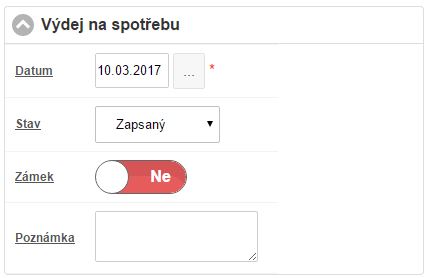
-
Datum - datum, ke kterému se zapíše skladový pohyb na sklad.
-
Stav - stav vybavenosti dokladu. (Stav vybavenosti je vhodný pro interní evidenci. Např. pokud je potřebné výdejku ještě dodatečně zkontrolovat, případně se nachází v rozpracovaném stavu.)
-
Zámek - v případě aktivního nastavení je doklad uzamčen na úpravu. Není ho již možné následně upravovat.
- Poznámka - poznámka k dokladu. (Poznámku je vhodné doplnit např. tehdy, pokud nebylo dodáno všechno zboží, nebo nesedí počet kusů, případně jiný důvod proč byl výdej udělán.)
Položky
- Přidávání položek do výdejky - položky je do dokladu možné přidat zadáním PLU, Názvu, Kódu karty nebo EAN kódu a vybrat ji tak ze seznamu existujících karet stisknutím tlačítka ENTER, nebo kliknutím na ikonu Přidat.
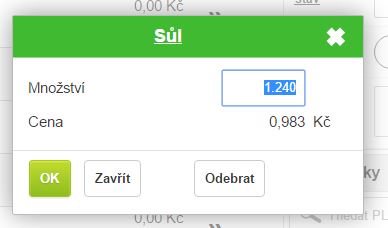
- Název skladové karty - v záhlaví formuláře se nachází název přijímané karty. (Na název je možné kliknout a zobrazí se tak detail dané karty, kde je možné zobrazit statistiku prodeje a stav zásob na skladové kartě.)
- Množství - množství vydávané ze skladu v měrné jednotce dané karty.
- Cena - nákupní (skladová) cena za jednotku. Cena v jaké bude zboží vydáno ze skladu.
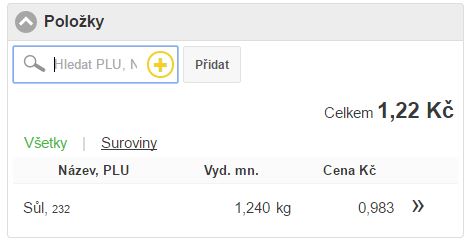
- Celkem - výsledná celková cena položek ve výdejce. Sumář skladových cen jednotlivých položek bez DPH. (Vydávané množství na položce krát jednotková nákupní cena.)
- Název, PLU - zobrazí se název skladové karty a PLU. Pokud se jedná o kartu s nastavenou evidencí SBL, zobrazí se i číslo SBL. (Na název je možné kliknout a zobrazí se tak detail dané karty, kde je možné zobrazit statistiku prodeje, ale i stav zásob na skladové kartě.)
- Vyd. mn. - vydané množství dané položky ze skladu. Po kliknutí do pole se zobrazí detail položky ve výdejce a je možné množství okamžitě změnit a změnu potvrdit.
- Cena € - skladová cena bez DPH za položku. Nakolik se jedná o výdej ze skladu. Zboží je vydáváno v aktuálních skladových cenách, a proto není možné cenu za výdej měnit.
- Upravit položku - zobrazí se detail položky, kde je možné změnit počet kusů.

by
Ing. Lukáš Krajčír